Come avviare Windows 11 in modalità provvisoria
- Da Windows 11: fare clic su Inizio > Energia > tenere spostare + clic Ricomincia, per accedere all'ambiente ripristino Windows.
- Se si spegne più volte il computer durante l'avvio di Windows, si aprirà Ambiente ripristino Windows.
- Quando in WinRE: Risoluzione dei problemi > Opzioni avanzate > Impostazioni di avvio > Ricomincia; premere 4, 5, O 6, per riavviare in modalità provvisoria.
Questo articolo spiega come avviare Windows 11 in Modalità sicura tramite Windows Recovery Environment (WinRE), incluso come accedere a WinRE tramite un normale Riavvio di Windows, come accedervi se non riesci ad accedere a Windows e come accedervi se non riesci nemmeno ad accedere alla schermata di accesso di Windows 11.
Come avviare Windows 11 in modalità provvisoria
Se il tuo computer attualmente funziona abbastanza bene da poter aprire e navigare nei menu, puoi avviare la modalità provvisoria dal menu Start tenendo premuto il tasto Maiusc quando fai clic su Riavvia. Ciò causerà il riavvio del computer e l'apertura di Windows Recovery Environment, che è speciale menu che fornisce l'accesso agli strumenti di riparazione e risoluzione dei problemi, inclusa l'opzione per l'avvio in Safe Modalità.
Ecco come avviare Windows 11 in modalità provvisoria:
-
Clicca il Inizio icona sulla barra delle applicazioni.

-
Clicca il energia icona.

-
Spingi e tieni premuto Spostare, quindi fare clic su Ricomincia.
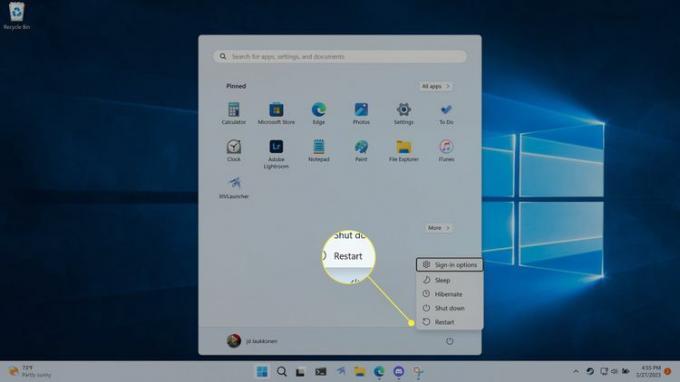
-
Il computer si riavvierà e caricherà l'ambiente ripristino Windows. Quando viene visualizzata la schermata, fare clic su Risoluzione dei problemi.

-
Clic Opzioni avanzate.

-
Clic Impostazioni di avvio.

-
Clic Ricomincia.

-
Il tuo computer si riavvierà di nuovo.
Quando viene visualizzata la schermata Impostazioni di avvio, premere 5 per la modalità provvisoria con rete. Puoi anche premere 4 per la modalità provvisoria senza rete o 6 per la modalità provvisoria con prompt dei comandi.
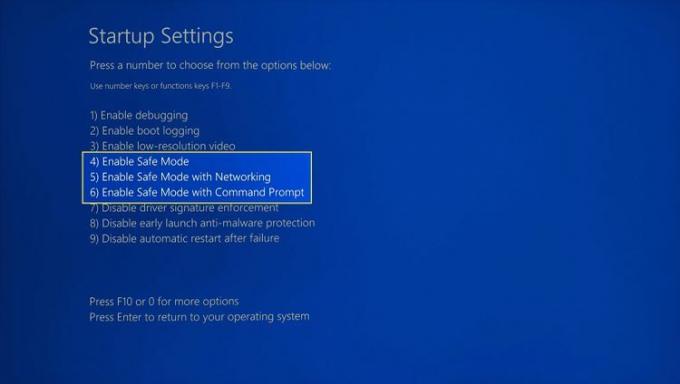
È necessario premere i tasti fisici sulla tastiera durante questo passaggio, poiché non è possibile fare clic sullo schermo.
Il computer si riavvierà in modalità provvisoria.
Come avviare Windows 11 in modalità provvisoria dalla schermata di accesso
Se tu non riesco ad accedere a Windows per qualche motivo, e devi entrare in modalità provvisoria, puoi farlo dalla schermata di accesso. Funziona allo stesso modo del metodo precedente, ma il processo viene avviato dalla schermata di accesso anziché dal menu Start. Ciò significa che puoi utilizzare questo metodo se hai dimenticato la password o hai qualche altro problema di accesso a Windows.
Ecco come accedere alla modalità provvisoria di Windows 11 dalla schermata di accesso.
Clicca il energia icona.
tieni premuto Spostare, quindi fare clic su Ricomincia.
Il computer verrà riavviato in Ambiente ripristino Windows.
Per riavviare in modalità provvisoria, vai a Risoluzione dei problemi > Opzioni avanzate > Impostazioni di avvio > Ricomincia.
Quando viene visualizzata la schermata Impostazioni di avvio, premere 4, 5, O 6, per avviare la modalità provvisoria, la modalità provvisoria con rete o la modalità provvisoria con prompt dei comandi.
Come avviare la modalità provvisoria di Windows 11 dalle impostazioni
Se hai problemi ad accedere alla modalità provvisoria utilizzando il metodo MAIUSC + riavvio, ma riesci ad accedere in Windows e accedi a Impostazioni, puoi forzare un riavvio in Ambiente ripristino Windows in questo modo.
Ecco come avviare la modalità provvisoria di Windows 11 dalle Impostazioni:
-
Aprire Impostazionie fare clic Sistema.

Premere Tasto Windows + ioo fare clic con il pulsante destro del mouse Inizio sulla barra delle applicazioni e selezionare Impostazioni.
-
Scorri verso il basso nelle Impostazioni di sistema e fai clic Recupero.

-
Individuare Avvio avanzato e clicca Riavvia ora.

Il computer verrà riavviato in Ambiente ripristino Windows.
Per riavviare in modalità provvisoria, vai a Risoluzione dei problemi > Opzioni avanzate > Impostazioni di avvio > Ricomincia.
Quando viene visualizzata la schermata Impostazioni di avvio, premere 4, 5, O 6, per avviare la modalità provvisoria, la modalità provvisoria con rete o la modalità provvisoria con prompt dei comandi.
Come avviare la modalità provvisoria di Windows 11 se Windows non si avvia
Se Windows non si avvia o mostra uno schermo vuoto o nero o il mouse e la tastiera non funzionano, potrebbe sembrare una causa persa. Windows 11 ti consente comunque di accedere all'ambiente di ripristino di Windows in una situazione del genere, poiché è progettato per caricarsi in modalità di ripristino dopo diversi tentativi falliti di stivale normalmente.
Ecco come avviare la modalità provvisoria di Windows 11 se lo schermo è nero:
Tenere il pulsante di accensione sul computer finché non si spegne.
premi il pulsante di accensione di nuovo per accendere il computer.
Quando vedi che Windows si sta avviando, solitamente indicato dal logo del produttore o dal logo di Windows, tieni premuto il pulsante di accensione finché il dispositivo non si spegne di nuovo.
Riaccendi il computer.
Quando Windows inizia ad avviarsi, tieni premuto il pulsante pulsante di accensione finché il computer non si spegne di nuovo.
Riaccendi il computer.
-
Il computer si avvierà in Ambiente ripristino Windows, dove è possibile riavviare in modalità provvisoria accedendo a Risoluzione dei problemi > Opzioni avanzate > Impostazioni di avvio > Ricomincia.
Sono necessarie solo due interruzioni per avviare WinRE secondo Microsoft, ma i tempi possono essere difficili. Potrebbe essere necessario interrompere il processo di avvio di Windows tre o quattro volte.
Quando viene visualizzata la schermata Impostazioni di avvio, premere 4, 5, O 6, per avviare la modalità provvisoria, la modalità provvisoria con rete o la modalità provvisoria con prompt dei comandi.
Come uscire dalla modalità provvisoria in Windows 11
La modalità provvisoria è progettata per essere avviata solo quando la selezioni da Ambiente ripristino Windows. Ciò significa che dovresti essere in grado di uscire dalla modalità provvisoria e tornare alla modalità normale spegnendo il computer o selezionando l'opzione di riavvio dal menu di accensione.
Se Windows era impostato per avviarsi sempre in modalità provvisoria utilizzando Configurazione di sistema, dovrai utilizzare questo metodo per interrompere l'avvio in modalità provvisoria.
Se hai problemi a uscire dalla modalità provvisoria in Windows 11, prova questo:
-
Premere Tasto Windows + R, quindi digitare msconfige fare clic OK.

-
Clicca il Stivale scheda.

-
Sotto Opzioni di avvio, assicurati che il Avvio sicuro casella non è spuntata.

-
Clic OK.

Riavvia il tuo computer.
FAQ
-
Come si avvia Windows 10 in modalità provvisoria?
Segui la stessa procedura in Windows 10. Apri il Inizio menu, quindi fare clic su Energia. Selezionare Ricomincia mentre si tiene il Spostare chiave e il computer si riavvierà in modalità provvisoria.
-
Come si avvia Outlook in modalità provvisoria?
Presa Ctrl mentre si fa clic sul collegamento di Outlook, quindi selezionare SÌ. Entriamo più nel dettaglio nel ns Come aprire Outlook in modalità provvisoria articolo.
